PHPWind Forum在windows下安装
BlueHost主机上PHPWind安装图解教程

BlueHost主机上PHPWind安装图解教程BlueHost主机是以稳定性著称的Linux主机,其完美支持几乎所有的基于Linux系统的源程序,又因其速度和安全性俱佳,所以也是论坛程序的首选。
国内最受欢迎的通用性论坛程序PHPWind基于PHP和MySQL开发,可以很好的兼容BlueHost。
下面通过图文让大家清楚如何在BlueHost主机上安装PHPWind源程序。
安装过程:一、前期准备1、创建数据库(正常操作,不再赘述)2、源程序下载:可以登录站长百科下载PHPWind下载(下载地址:/download/PHPWind9G-7092.html),现在官方版本是v8.7,提供三种不同编码(GBK简体中文版、繁体中文版、UTF-8中文版),你可以根据自己所需选择合适编码。
二、源码上传解压1、登录cPanel面板,“Files(文件)”→“File Manager(文件管理器)”,在弹出的窗口上点击“GO”2、上传:在文件管理器页面,点击“Upload”→“浏览。
”,选择我们下载的源程序包,(不需要解压,直接上传压缩包zip速度更快),返回文件管理器页面在根目录下我们能看到上传的包“phpwind_UTF8_8.7”。
3、解压:选中上传的源程序包,点击上方的“Extract”,在弹出的窗口中输入“public_html”把程序解压到网站根目录下解压之后找到解压后的文件夹,找到“upload”文件夹,全选移动到程序安装目录(可以在根目录下任意新建)接下来:三、安装PHPWind:1、在浏览器地址栏输入:http://mydomain/aaa (即是你的域名/根目录下的安装文件夹名),回车:出现“PHPWind安装向导”页面,点击“接受”→“下一步”,到创建数据库页面:2、填写完数据库信息后,点击“下一步”,开始phpwind的安装,稍等片刻出现:到此PHPWind安装完成了,你可以使用你的论坛了。
Discuz论坛安装及使用全过程
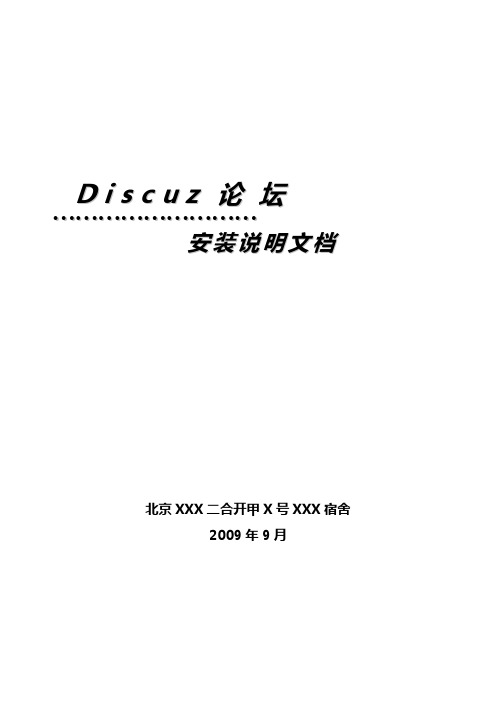
D i s c u z论坛………………………安装说明文档北京XXX二合开甲X号XXX宿舍2009年9月目录一、目录 (3)二、MySQL数据库的安装 (4)三、Apache网页服务的安装 (6)四、libxml的安装 (7)五、PHP编译语言的安装 (7)六、Discuz论坛文件的权限设置 (8)一、目录开始写这篇技术文档之前,我已经为了Discuz论坛忙了一个星期,最开始安装、排错、再安装、再排错,一直到后来的安装成功,费了不少的脑细胞。
在此期间,我要鸣谢网上的一篇“Redhat Linux AS4下的LAMP与Discuz安装”的文章,而我写的内容也是再它的基础上上详细了一点,所以也说不上是原创,还要感谢宿舍的一位兄弟,若没有他的强大技术做后盾,恐怕也就没有今天的文章。
OK.说道正题。
论坛搭建在RedHat 9的系统之上,主要的几个软件如下。
(1)mysql-5.0.67 版本 ----MySQL数据库(2)httpd-2.2.9版本 ----Apache安装文件(3)php-5.2.6 ----PHP包文件(4)upload Discuz 7.0.0版本 ----论坛安装文件(5)libxml2-2.6.11 -----libxml包以上五个文件是最主要的,其中包的版本只可高不可低,安装的系统可以是linux的其他版本,具体的步骤也是大同小异,废话不说,开装。
二、MySQL数据库的安装1:useradd mysql (首先建立MYSQL用户,为创建MYSQL数据库做铺垫)2:tar -zxvf mysql-5.0.67.tar.gz -C /use/local/src(把MySQLTAR包解压到SRC目录里面。
这里面的-C指定的解压目录,如果不写上会解压到当前目录里面)3:cd /usr/local/src/mysql-5.0.67/ (进入到解压后的目录)4:./configure --prefix=/usr/local/mysql --with-charset='gbk' (指定安装目录到/USR/LOCAL/MYSQL,进行编译前的准备。
免费搭建discuz论坛教程
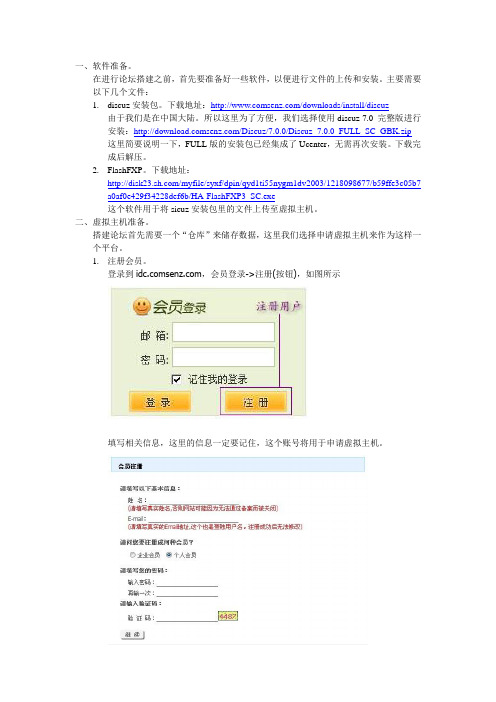
一、软件准备。
在进行论坛搭建之前,首先要准备好一些软件,以便进行文件的上传和安装。
主要需要以下几个文件:1.discuz安装包。
下载地址:/downloads/install/discuz由于我们是在中国大陆。
所以这里为了方便,我们选择使用discuz 7.0 完整版进行安装:/Discuz/7.0.0/Discuz_7.0.0_FULL_SC_GBK.zip这里简要说明一下,FULL版的安装包已经集成了Ucenter,无需再次安装。
下载完成后解压。
2.FlashFXP。
下载地址:/myfile/syxf/dpin/qyd1ti55nygm1dv2003/1218098677/b59ffe3c05b7 a0af0e429f34228def6b/HA-FlashFXP3_SC.exe这个软件用于将sicuz安装包里的文件上传至虚拟主机。
二、虚拟主机准备。
搭建论坛首先需要一个“仓库”来储存数据,这里我们选择申请虚拟主机来作为这样一个平台。
1.注册会员。
登录到,会员登录->注册(按钮),如图所示填写相关信息,这里的信息一定要记住,这个账号将用于申请虚拟主机。
进入下一步之后将会提示完善信息,按照提示输入即可。
2.申请虚拟主机。
登陆刚才注册的账号,然后选择下图中任意一个主机,点击立即订购。
出现下面的界面,注意按照提示操作。
完成之后按照提示进入购物车,结算并确认订单,此时,虚拟主机就申请好了。
三、开通MYSQL数据库。
建立好虚拟主机之后,我们需要在虚拟主机上创建一个数据库,用于存放数据。
具体做法如下。
返回网站首页。
/store/index.php点击,进入会员中心选择“我的MySQL”,出现以下画面,操作见图。
单击之后出现数据库详情这里要注意,数据库名和密码一定要记住,最好弄个记事本记下来。
输入完毕后点击添加。
这时可以看见表格左上角出现“MySQL数据库已经成功创建”字样。
进入下一步。
修改完之后可以看到左上角出现“MySQL数据库已经成功修改”字样。
Discuz和phpwind详细安装流程
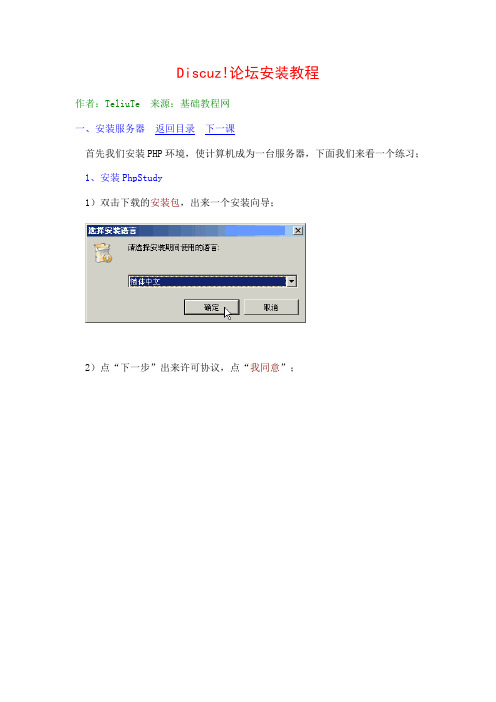
Discuz!论坛安装教程作者:TeliuTe 来源:基础教程网一、安装服务器返回目录下一课首先我们安装PHP环境,使计算机成为一台服务器,下面我们来看一个练习;1、安装PhpStudy1)双击下载的安装包,出来一个安装向导;2)点“下一步”出来许可协议,点“我同意”;3)接下来是服务器程序的路径,点“下一步”继续;4)接下来是网站的存放位置,默认是“D:\www”,以后论坛的网页都放在这里面;5)接下来是选择组件,里面有一些帮助文档,点“下一步”继续;6)检查无误后,点“安装”开始安装程序;7)安装完成后,自动打开一个php文件,显示安装的各个组件,以后开机会自动启动服务器;2、Ubuntu里安装xampp1)将下载的 xampp-linux-1.7.3.tar.gz 放到主文件夹里,打开终端,输入命令 sudo tar xvfz xampp-linux-1.7.3.tar.gz -C /opt2)打开终端,再输入命令 sudo /opt/lampp/lampp start 启动服务器程序;5)再打开浏览器,在地址栏输入 http://127.0.0.1 用ip 地址访问本机,也可以用http://localhost 来访问;6)在首页中点“中文”,然后在左侧导航栏中,点“状态”查看mysql和php 服务的运行情况停止服务的命令是 sudo /opt/lampp/lampp stop二、MySQL字符集和密码返回目录下一课默认root管理员密码也是root,装好以后要修改一下,下面我们来看一个练习;1、PhpStudy中修改1)在桌面上双击 phpStudyAdmin 图标,右下角系统托盘出来一个图标;2)瞄准图标点左键,在出来的菜单中选“MySQL 设置”;3)在出来的窗口里,点字符集改成“gbk”的,以后安装dz也都用gbk的版本,点“确定”,提示重启后生效;对应修改的是 my.ini 或 f 配置文件;4)再点出这个面板,在下面的修改密码中输入原密码root,再输入自己的新密码,点“确定”;5)出来一个提示,要求测试一下,点“确定”继续;6)在出来的窗口里,输入刚才设置的新密码,然后按回车键;7)如果正确,则会顺利进入mysql提示符,输入exit按回车键退出,密码修改完成;2、在Ubuntu的XAMPP里1)运行 xampp,在浏览器地址栏输入 127.0.0.1 按回车进入网站;2)在左侧列表的工具中找到 phpMyAdmin,点击进入,这时候还没有设密码;3)点上边的“数据库”,进入后找到 mysql 数据库,右边有个小人;4)再点 mysql右边的小人,检查这个数据库的权限;5)在出来的用户列表中,点 root localhost 右边的小人,编辑权限;6)再往下拉,直到找到更改密码,输入两遍新密码,点“执行”就修改了密码;7)关闭浏览器重新进入,就需要输入密码了,如果出错刷新一下,也可以检查phpMyAdmin的配置文件 /opt/lampp/phpmyadmin/config.inc.php更多相关信息,请参阅:/localized_docs/zh_CN/Documentation.html#aut hentication_modes3、在终端里修改1)打开终端,输入命令 /opt/lampp/bin/mysql -h localhost -u root -p出来一行提示,要求输入密码,直接按回车,默认最初没密码,进入mysql命令行2)在mysql命令行中,接着输入命令 SET PASSWORD = PASSWORD('mypsw');两个单引号中间的mypsw就是新密码,按回车键提示成功,再输入quit 退出mysql;3)以后提示密码的时候,盲打输入,屏幕上不会显示;三、安装论坛返回目录下一课这一课我们来安装论坛程序,在服务器上安装网站,下面我们来看一个练习;1、安装论坛1)解压下载的论坛安装包,把upload文件夹里的全部内容,都复制到之前设定的d:\www文件夹里;2)到PhpStudy安装的文件夹里,找到php5文件夹,打开里面的php.ini,检查一下 short_open_tag = On如果是Off则改成On保存退出,然后到桌面打开phpStudyAdmin,点托盘里的图标,重启Apache;3)打开IE浏览器,在地址栏输入 http://localhost/install 开始安装,如果本机已经设定了固定ip地址,那么就用ip地址,在出来的许可协议里点“我同意”;4)接下来是环境检查,应该都是绿色的勾,点“下一步”继续;5)接下来安装论坛数据库,数据库用户名是root,密码是root或者是自己修改的,给管理员账号也设定一个密码,点“下一步”继续;6)经过一阵安装后,出来填写联系方式,这儿可以填写也可以跳过;7)稍等完成安装,然后会自动跳转到论坛页面;8)点“登录”用admin登录论坛,以后在浏览器输入 http://localhost,就可以访问,别的机子输入ip地址来访问;2、Ubuntu 中安装1)用root用户打开文件管理器,解压upload 里的所有内容到/opt/lampp/htdocs 原来的xampp文件夹留下也行;2)打开htdocs/文件夹,除了xampp/文件夹以外,全选里面所有内容,点右键选“属性”,设置“其它”权限为“访问文件和只读”,再点“对包含的文件应用权限”,这是设置全局属性;3)分别将文件夹 attachments/、forumdata/、install/、uc_client/data/cache/、uc_server/data/ 的属性,设置“其它”权限为“创建删除和读写”,并点击“对包含的文件应用权限”,把文件 config.inc.php 的“其它”权限设为读写;4)在浏览器地址栏输入http://localhost/install 或者本机的ip 地址,进入安装程序,步骤同上;5)如果安装过程中出错,根据提示检查文件权限,或者检查xampp的服务是否启动,如果mysql出错可能就要重装xampp,先停止服务,再重装,不行就得重启了再重装;四、升级论坛返回目录下一课当有新版本出来时,可以在原来的基础上升级,升级前做好备份,下面我们来看一个练习;1、升级安装到7.21)打开下载的7.2安装包,先看里面的readme文件夹里的,readme和upgrade 两个文件,掌握升级的方法;2)解压upload文件夹,复制除了 install/文件夹和config.inc.php以外的所有内容,覆盖到论坛源文件,提前做好原论坛的备份;3)复制 utilities/ 文件夹中对应的升级文件,这里是upgrade13.php,复制到论坛根目录;4)在浏览器地址栏中,用地址访问升级文件,这里是http://192.168.1.250/upgrade13.php5)点“开始升级”后自动运行直到完成,然后重新登录,更新缓存,删除upgrade13.php升级文件;2、另一种方法(供学习)1)备份原来的数据,登录论坛再进入系统设置(或管理中心),再进入UCenter;2)在UC中心点右边的“菜单-应用管理”,出来一个列表;3)打勾选中里面的 Discuz! Board,点“提交”删除,这样就把原来的论坛断开了;4)到论坛文件夹里,除了uc_server 文件夹外,把原来的论坛文件夹都删除,然后新建bbs文件夹,复制7.2的论坛文件夹过来,同样设置好权限,使用7.1的UCenter安装7.2;5)在应用管理里,点“添加应用”,出来的对话框里面输入安装地址,UC中心路径会自动输好,6)也可以在地址栏输入安装地址,需要自己输入UC中心的地址和密码;五、管理中心返回目录下一课管理中心也叫后台,用来设置论坛的各个功能,下面我们来看一个练习;1、论坛控制面板1)登录论坛后,点右上角“管理中心”,进入论坛控制中心首页;2)在上面的导航栏点“全局”,左边出来各个相关设置,每一项都有相应的说明;3)UCenter的设置要细心,里面的地址要用ip地址或域名,否则其它机子不能访问UC中心,例如头像不能上传;4)再点上边的版块,这里可以设定论坛包含哪些版区、版块,排列顺序等,记着要提交;5)再点上边的“插件”,把“首页多格”安装好,然后打勾启用,也要记着提交;6)再点上边的“工具”,在这里可以更新缓存,修改设置后要更新一下;7)点左边侧栏里的“数据库”,可以备份和恢复论坛数据;2、UCenter 中心1)在管理中心导航栏右侧,点“UCenter”进入UCenter中心,这是网站的核心;2)可以点左侧栏或右边的“菜单”,进行各项设置;3)点侧栏中的“应用管理”,可以查看安装的应用,包括论坛、家园、门户等,应该都显示“通信成功”;4)点侧栏中的“数据备份”,可以对UC中心进行备份,也可以对各个应用备份;5)其他设置可以自己试着修改,改好以后更新一下缓存;六、空间家园返回目录下一课家园是个人主页空间,跟博客相似,下面我们来看一个练习;1、安装家园1)下载UChome安装包,用管理员身份打开,先看一下readme文件,;再把upload解压到网站根目录,把文件夹名称改为uh,设置属性里的其它权限为“访问和只读”,并应用到包含的文件2)打开uh文件夹,将 config.new.php 文件重命名为config.php,设置config.php的属性为“读写”,设置文件夹 attachment/、 data/、uc_client/data/ 文件夹为“创建删除和读写”,并应用到包含的文件;3)登录“论坛-管理中心-UCenter-应用管理-添加应用”,输入uh的地址,点安装;4)按提示一步一步,在数据库信息那儿,用户名填写root,密码为mysql的密码,默认为root或者为空;数据库名填写uchome,这个是给家园用的数据库;5)点下一步继续自动安装,在管理员那儿,用原来的admin和密码,也可以新增一个;6)然后完成安装,可以进入管理平台和空间主页,把这两个网址记一下;七、开心农场返回目录下一课在家园里可以安装小游戏,通过增加数据表的方法,下面我们来看一个练习;1、开心农场游戏1)下载农场游戏,先看看安装说明:/thread-45965-1-1.html2)解压安装包,复制到家园文件夹中,这里是uh文件夹;3)编辑 uh/template/default/header.htm 文件,找到</style>,在它之前插入<!--{if $newfarm}-->@import url(newfarm/newfarm.css);<!--{/if}-->再查找“热闹”,在它这一行的后面插入 <li><imgsrc="image/app/farm.gif"><a href="newfarm.php">农场牧场</a></li>2、增加数据表1)打开phpMyAdmin,在Windows中点托盘图标-phpMyAdmin,Ubuntu 中,在浏览器中输入地址打开进入;2)在出来的窗口左侧栏,找到 uchome 数据库点击选中;3)在出来的列表上边,找到导入点一下;4)点“浏览”找到农场的数据表后,点右下角的执行;5)同样再打开updata文件夹里的sql.txt,导入进来,注意语句最后要有个分号;6)然后登录空间,点左上角的“个人中心-农场牧场”;7)点左边的“农场牧场”,就可以进入游戏了;如果在Ubuntu中用户名出现乱码,请参考:/read-htm-tid-906114.html3、在mysql中增加数据表1)打开终端,输入命令: /opt/lampp/bin/mysql -uroot -p 按回车输入密码进入mysql>2)在mysql提示符下,输入:use uchome 打开家园数据库;3)打开安装说明里的sql文件,复制里面的全部内容,粘贴到mysql提示符后面,按回车运行;4)同样再复制updata里的另一个sql里的内容,在mysql后运行;5)然后输入quit按回车退出,再同样修改header.htm即可,到uchome的管理面板更新一下缓存;八、SupeSite站点返回目录下一课门户是展示和发布的平台,是一个网站的综合页面,下面我们来看一个练习;1、安装门户1)下载SupeSite安装包,用管理员身份打开,先看一下readme文件,再把upload解压到网站根目录,把文件夹名称改为ss,设置属性里的其它权限为“访问和只读”,并应用到包含的文件;2)打开ss文件夹,将 config.new.php 文件重命名为config.php,设置config.php的属性为“读写”,设置文件夹 attachment/、cache/、channel/、html/、log/、styles/、model/、data/、uc_client/data/ 文件夹为“创建删除和读写”,并应用到包含的文件;;3)登录“论坛-管理中心-UCenter-应用管理-添加应用”,输入ss的地址,点安装;4)按提示一步一步,在数据库信息那儿,用户名填写root密码为mysql的密码,默认为root或者为空;数据库名填写supesite,这个是给门户用的数据库;5)点下一步继续自动安装,在管理员那儿,用原来的admin和密码,也可以新增一个;6)然后完成安装,可以进入管理平台和空间主页,把这两个网址记一下;九、创建频道返回目录下一课门户安装好以后,还需要设置项目和分类,下面我们来看一个练习;1、设置频道1)以admin管理员登录SupeSite,点击右边的“管理”进入站点管理;2)点“系统管理-频道管理”,出来一个列表,其中有三个频道,分别是“综合首页、资讯、排行榜”;3)默认综合设为了主页,并且不能删除和隐藏,另外两个“资讯”是内置建好的,排行榜是系统聚合来的;4)门户可以单独做成网站,采用投稿方式,投到各个频道里,也可以通过采集论坛发的帖子,家园的日志等;5)点“频道管理”右上角的“创建频道”标签,我们来新建一个自己的频道项目;6)输入频道名称,例如“电脑教程”,这个会显示在首页菜单中,在下面填一个英文名,类型选“频道”、文章分类写上各个类别,这个在投稿时要用,下面的权限不动;7)点下面的“提交保存”,新建的频道就显示在列表中,可以在门户中使用了;2、投稿1)返回到门户首页,上边出来一个“电脑教程”的链接,点用户名下边的“投稿-电脑教程”;2)在出来的投稿窗口里,依次填写标题、分类、内容,带红星的必填,然后点下边的“提交”按钮;3)返回到站点首页,在导航链接里点“电脑教程”,就可以在其他教程里找到这篇文章;。
WindowsXP+IIS+PHP5+MySQL5+Zend+GD库+phpMyAdmin+PHPWind 5_3 安装教程学习教程

windows2003手动安装PHP5配置2009-11-15 17:45今天,服务器进行PHP环境的配置,先在百度搜集了一些相关资料进行参考,然后开始手工配置PHP5环境(个人比较喜欢绿色免安装的东西)。
在Windows环境下安装PHP有两种方法:手工配置环境或者使用PHP安装包进行安装。
据PHP官方手册上称安装PHP最好的选择是手工安装。
在手工安装中安装PHP最好的方式便是将所有PHP有关的文件都放入同一目录,并在系统的PATH环境变量中设置此目录。
在WINDOWS环境配置PHP5,你必须明白这两个名词的函义:ISAPI(Internet Server Application Program Interface):即Internet 服务器应用程序编程接口。
CGI (Common Gateway Interface):即通用网关接口1、介绍使用安装程序进行安装:PHP 的 Windows 安装程序可以在/downloads.php下载。
点击 Windows Binaries 下的 PHP 5.2.2 installer(选择最新版) 即可下载。
它会为 IIS、PWS 和 Xitami 安装 CGI 版本的 PHP,并配置好 web 服务器。
该安装程序不包含任何外部的 PHP 扩展(PHP_*.dll)。
如果需要,可以在Windows ZIP 包和 PECL 中找到。
注: 虽然 Windows 安装程序是让 PHP 工作的最容易的方法,但是它有很多限制。
例如,它不支持自动安装 PHP 扩展。
使用安装程序安装 PHP 不是最好的方式。
警告:请注意,这种安装方式安装的 PHP 不是安全的。
如果需要一个安全的 PHP 设置,最好使用手动方式安装,并手动设置好每个选项。
该自动安装程序能够让用户立即使用 PHP,但是这不意味着可以用于在线的服务器中。
2、介绍使用压缩包进行手工安装:PHP 的手工安装程序可以在/downloads.php下载。
如何在Windows上安装和管理字体

如何在Windows上安装和管理字体在日常的电脑使用中,字体的选择和运用能够极大地影响我们文档、设计、网页浏览等方面的体验。
有时候,我们可能需要安装一些特定的字体来满足工作、学习或者个性化的需求。
那么,如何在 Windows操作系统上安装和管理字体呢?下面就来详细介绍一下。
一、安装字体1、从互联网下载字体首先,您可以通过搜索引擎找到您想要的字体。
但要注意选择可靠的字体网站,以避免下载到恶意软件或侵权字体。
一些常见的字体下载网站有字体之家、站长字体等。
下载字体时,通常会得到一个压缩文件,解压后会得到字体文件(通常是以ttf、otf 等为扩展名)。
2、手动安装字体找到解压后的字体文件,右键单击它,然后选择“安装”。
Windows会自动将字体安装到系统中,并在相关的应用程序中可用。
3、批量安装字体如果您有多个字体需要安装,可以将它们全部选中,然后右键单击其中一个字体文件,选择“安装”。
这样可以一次性安装多个字体,节省时间。
4、通过字体控制面板安装您还可以通过 Windows 的字体控制面板来安装字体。
按下Windows + R 键,输入“fonts”并回车,打开字体控制面板。
然后将字体文件拖放到字体控制面板窗口中,即可完成安装。
二、查看已安装的字体要查看已经安装在 Windows 系统中的字体,可以通过以下几种方式:1、使用字体控制面板如前面所述打开字体控制面板,在这里您可以看到系统中已安装的所有字体的列表。
您可以预览字体的样式,还可以对字体进行删除、隐藏等操作。
2、在应用程序中查看许多应用程序,如 Word、Photoshop 等,在字体选择菜单中会显示系统已安装的字体。
您可以在这些应用程序中查看和选择您需要的字体。
三、管理字体1、字体的删除如果您安装了一些不再需要的字体,可以将其删除以节省系统资源。
在字体控制面板中,右键单击要删除的字体,选择“删除”。
请注意,某些系统字体是受保护的,无法删除。
2、字体的隐藏如果您有一些字体暂时不想使用,但又不想删除,可以将其隐藏。
局域网轻松搭建WEB_BBS

局域网轻松搭建Web BBS关于网络,在学校接触较多的就是BBS了,几乎每所大学都有若干个自己的BBS站点。
基于速度和稳定性考虑,一般这种BBS都是搭建在UNIX或Linux上的,其界面都是字符式的。
现在很多学生宿舍也都架设了自己的局域网,有的机子上也安装了Linux,很方便地就能把BBS架设起来。
在这里笔者所要讲的是基于Windows上Web BBS的构建,它是一种Web形式的BBS,比纯字符界面要漂亮一些!通过一些网络设置,就能使整个局域网的朋友在上面涂涂画画,大发感慨了。
一、服务器端的设置搭建Web BBS当然需要论坛程序了,如果你ASP编程很厉害,可以自己动手做一套,不过现在已经有现成的软件可供下载,网址是::81/cgi-bin/dld.asp?url=server/bbsac.zip。
下载了该套软件后,就可以进行系统的安装和设置了。
这里以Windows2000为系统平台(Win98和Win NT设置操作与此类似),首先是在“控制面板”→“网络和拨号连接”→“本地连接”→“属性”→“安装Internet协议(TCP/IP)”;安装完后设置其属性,选择“使用下面的IP地址”,在IP地址栏中键入“192.168.0.1”,子网掩码“255.255.255.0”,首选DNS服务器加入“192.168.0.1”。
单击“高级”按钮,进入“高级IP寻址”对话框,在“IP地址”栏中单击“添加”按钮,加入“192.168.0.2”、“255.255.255.0”。
这里说明一下,这样的设置相当于给这台电脑添加了第二个IP地址,用于HTTP服务。
此外若你还想在这台机子上提供E-mail服务、FTP服务等,你同样也可以赋予这台机子第三、第四个IP地址。
当然了,你整台机子也可以只使用一个IP地址,这些服务可以共用这个IP地址,而上面的作法只是为了使整个服务器更加“强壮”、明晰罢了。
添加完上面的IP地址和子网掩码以后,按确定,退出对话框。
phpwind9.0论坛安装详细图解教程
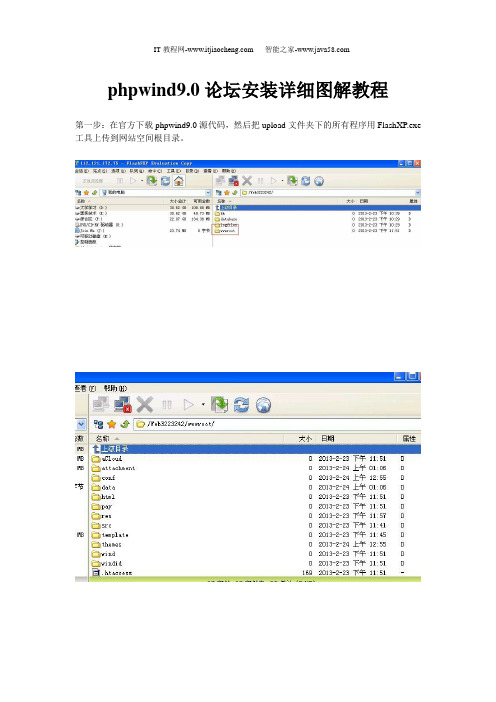
phpwind9.0论坛安装详细图解教程
第一步:在官方下载phpwind9.0源代码,然后把upload文件夹下的所有程序用FlashXP.exe 工具上传到网站空间根目录。
第二步:打开自己空间绑定的域名或者空间赠送的三级域名,后面加”/install.php”,点击“接受”;然后点击“下一步”;
第三步:输入相关信息,如数据库服务器数据库用户名数据库密码数据库名数据库表前缀如果不熟悉就默认,创建网站超级管理员的账户,登陆密码,考虑到网站的安全性,密码一定要设置的复杂些,本人就设置了20位的密码,然后点击“创建数据”;
第四步:安装完毕
第五步:登陆论坛后台,进行管理。
管理页面是域名/admin.php。
- 1、下载文档前请自行甄别文档内容的完整性,平台不提供额外的编辑、内容补充、找答案等附加服务。
- 2、"仅部分预览"的文档,不可在线预览部分如存在完整性等问题,可反馈申请退款(可完整预览的文档不适用该条件!)。
- 3、如文档侵犯您的权益,请联系客服反馈,我们会尽快为您处理(人工客服工作时间:9:00-18:30)。
返回主目录
【windows下的环境搭建--Apache篇】
本节以Windows 2003 + Apache2.2.11 + php-5.2.9 + mysql-essential-5.1.34 + ZendOptimizer-3.2.6 + phpMyAdmin-3.1.3 为例,介绍Windows下的PHP环境配置。
第一步,Windows 2003 操作系统的安装,这个过程就不详细说明了。
第二步,Apache安装。
运行exe文件进行安装。
一般安装默认安装即可。
安装过程如下:
选择〖Next〗
选择 I accept,选择〖Next〗
选择〖Next〗
填写服务器信息,选择〖Next〗
选择Typical,选择〖Next〗
华理网院公共教育平台验收计划 2
选择安装路径,选择〖Next〗
选择〖Install〗开始安装
选择〖Finish〗,安装完成退出
第三步,安装mysql
运行mysql-essential-5.1.34-win32.msi文件进行安装。
具体安装如下:选择〖Next〗
选择 Typical,选择〖Next〗
选择〖Install〗
选择〖Next〗
选择〖Next〗
选择〖Finish〗
上海亚太神通计算机有限公司
华理网院公共教育平台验收计划 3 选择 Detailed Configuration,选择〖Next〗
选择 Server Machine,选择〖Next〗
选择Tramsactional Database Only,选择〖Next〗
选择〖Next〗
可能的最大连接数。
选择OLTP,选择〖Next〗。
端口默认3306,此端口没有被占用的情况下,不做更改。
选择〖Next〗默认字符集。
第三个选项,选择GBK,选择〖Next〗
勾选两个选项,然后选择〖Next〗
输入root密码,勾选允许远程登录,选择〖Next〗
选择〖Execute〗
上海亚太神通计算机有限公司
华理网院公共教育平台验收计划 4
安装完成,选择〖Finish〗退出。
第四步,安装配置PHP5
解压php-5.2.9-1-Win32.zip至C:\php。
然后进行如下操作
打开C:\php,找到文件php.ini-recommended,复制一份后,改名为php.ini。
修改php.ini文件
1. 找到;extension=php_mysql.dll,将前面的;去掉,即为:
extension=php_mysql.dll
2. 找到;extension=php_mcrypt.dll,将前面的;去掉,即为:
extension=php_mcrypt.dll
3. 找到extension_dir = "./",将后面的改成php 安装目录下 ext 子目录的绝对路径。
本例修改后为:extension_dir = "C:/php/ext"
4. 保存退出。
把修改后的php.ini复制一份放到Windows目录。
把同目录下的libmysql.dll、libmcrypt.dll复制一份放到Windows\system32下。
修改C:\Apache2.2\conf下的httpd.conf文件
1. 在C盘下新建一个www目录作为网站根目录。
找到文件中的DocumentRoot,将其修改为: DocumentRoot "C:\www"。
2. 找到DirectoryIndex,在后面添加 index.php
3. 在文件最后加上以下代码:
LoadModule php_module "C:\php\php5apache2_2.dll"
AddType application/x-httpd-php .php
PHPIniDir "C:\php"
4. 保存退出。
重启Apache服务器。
上海亚太神通计算机有限公司
华理网院公共教育平台验收计划 5
第五步,测试Apache + PHP + MySqL 环境
根目录下,新建一个记事本,写入:<?php phpinfo(); ?>,另存为test.php。
然后用IE进行访问。
本例为:http://127.0.0.1/test.php 。
IE显示如下页面,则表示配置成功。
第六步,安装ZendOptimizer
解压ZendOptimizer-3.2.6-Windows-i386.rar,运行exe文件并安装到
C:\ZendOptimizer。
具体安装如下:
选择〖Next〗
选择 I accept,选择〖Next〗
选择安装路径,选择〖Next〗
选择Web服务器,选择〖Next〗
选择〖Next〗
选择站点根目录,选择〖Next〗
上海亚太神通计算机有限公司
华理网院公共教育平台验收计划 6
选择〖Install〗
选择〖是〗
选择〖Finish〗,安装完成。
第七步,安装phpMyAdmin
解压phpMyAdmin-3.1.3到根目录下。
本例解压到C:\www\phpMyAdmin。
完成后,
按照以下方式配置/libraries/config.default.php文件。
1. 找到 $cfg['PmaAbsoluteUri'] = ''; 将后面的地址替换成phpMyAdmin的实
际安装路径。
本例的phpMyAdmin为本地安装,因此填写为 $cfg['PmaAbsoluteUri'] = 'http://localhost/phpMyAdmin/';
2. 找到 $cfg['blowfish_secret'] = ''; 改成$cfg['blowfish_secret'] =
'';这里的内容可以随便定义,一般不超过24个字符
3. 找到 $cfg['Servers'][$i]['password'] = ''; 填写数据库安装时输入的密
码
4. 完成后,IE输入http://localhost/phpMyAdmin,即可使用。
到此为止,Windows 2003的PHP环境已经搭建完成了。
接下来就是phpwind forum V7.3.2的安装了。
点击进入论坛安装
上海亚太神通计算机有限公司。
